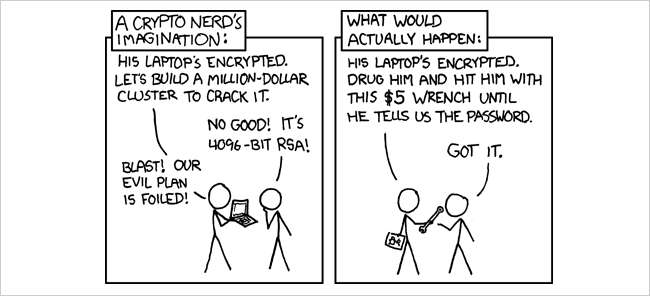
스마트 폰, 태블릿, 노트북 및 넷북을 사용하여 우리 대부분은 상품 구매 및 은행 업무와 같은 일상적인 작업을 온라인으로 수행합니다. 그러나 컴퓨터와 온라인에서 개인 데이터를 보호하지 않으면 심각한 문제가 발생할 수 있습니다.
다음 10 개 문서는 온라인과 오프라인 모두에서 파일 및 개인 정보를 보호하고, Wi-Fi 네트워크를 보호하고, 웹 사이트 로그인 정보와 비밀번호 및 기타 오프라인 데이터를 보호하기 위해 우리가 다룬 주요 방법입니다.
이미지 xkcd , 분명히.
TrueCrypt를 사용하여 하드 드라이브 또는 USB 플래시 드라이브 암호화
컴퓨터와 외부 드라이브의 파일을 보호하는 가장 좋은 옵션 중 하나는 TrueCrypt라는 무료 오픈 소스 디스크 암호화 유틸리티입니다. Windows, Linux 및 Mac에서 작동하며 전체 드라이브, 파티션 또는 플래시 드라이브를 암호화하거나 중요한 데이터 파일을 저장하고 가져갈 수있는 암호화 된 파일 저장소를 만들 수 있습니다. 다음 문서는 Windows 및 Mac에서 TrueCrypt를 사용하는 방법과 TrueCrypt를 사용하여 플래시 드라이브를 보호하는 방법을 보여줍니다.

TrueCrypt 시작하기 (데이터 보안을 위해)
Mac OS X에서 TrueCrypt 드라이브 암호화 시작하기
TrueCrypt로 플래시 드라이브 데이터를 보호하는 방법
이미지를 통해 LadiesGadgets
이동 중에 안전하게 데이터 저장
파일을 안전하게 저장하고 가져 가야하는 경우 TrueCrypt를 사용하면 암호화 된 볼륨으로이 작업을 수행 할 수 있습니다. 그러나 TrueCrypt 암호화 볼륨에 액세스하는 데 사용하는 컴퓨터에 대한 관리자 액세스 권한이 있어야합니다. 다음 문서에서는 관리자 권한없이 사용할 수있는 프로그램의 휴대용 버전을 사용하여 액세스 할 수있는 암호화 된 볼륨에 파일을 저장할 수있는 FreeOTFE라는 또 다른 옵션에 대해 설명합니다.
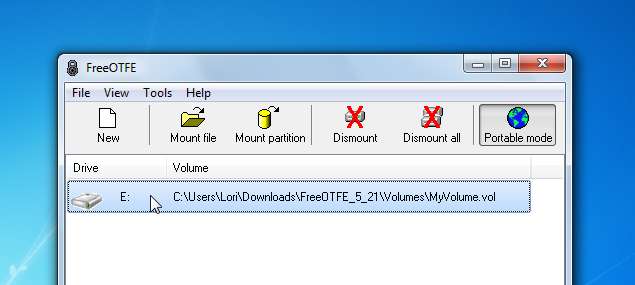
휴대용 파일 암호화 도구를 사용하여 개인 파일을 안전하게 저장
간단한 실행 가능한 텍스트 파일로 개인 정보 암호화
Steganos LockNote는 파일에 정보 청크를 안전하게 저장하는 작고 간단한 방법입니다. 예를 들어, 다운로드 전용 프로그램을 구입 한 경우 LockNote를 사용하여 해당 프로그램과 함께 제공되는 제품 키 또는 일련 번호를 동일한 폴더에 저장할 수 있으므로 항상 찾을 수있는 위치를 알 수 있습니다. 다음 기사에서는 LockNote를 사용하여 정보를 쉽고 안전하게 저장하고 가져가는 것이 얼마나 간단한 지 보여줍니다.
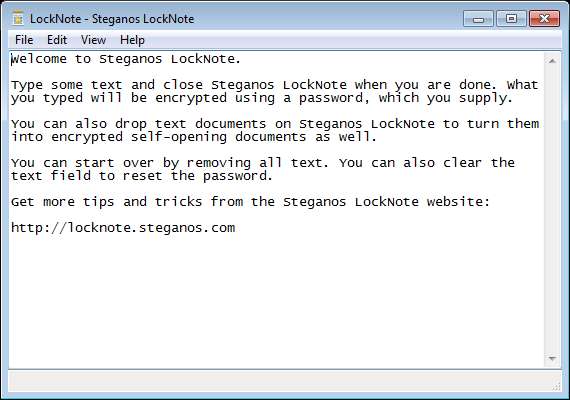
Steganos LockNote로 개인 정보 암호화
이미지 파일 안에 개인 정보 숨기기
데이터를 보호하는 또 다른 방법은 이미지 파일 내부에 데이터를 숨기는 것입니다. 다음 문서에서는 무료 파일 위장이라는 무료 도구를 사용하여 암호로 보호 된 이미지 파일 내부에 파일을 숨기는 방법을 보여줍니다. 이미지 파일은 여전히 이미지 파일입니다. 변경되는 유일한 것은 파일의 크기입니다.

Linux PC 보안
PC에서 Ubuntu Linux를 사용하는 경우 Ubuntu 설치 파티션을 암호화하여 해커, 친구 및 가족 또는 기타 침입자로부터 데이터를 보호 할 수 있습니다. 다음 문서는 Ubuntu를 설치할 수있는 파티션을 암호화하는 방법, 폴더를 암호화하는 방법 및 TrueCrypt를 사용하여 숨겨진 볼륨을 만드는 방법을 보여줍니다.
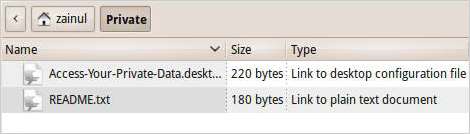
하드 드라이브를 암호화하여 Linux PC를 보호하는 방법
Dropbox 및 SecretSync를 사용하여 파일을 안전하게 동기화
클라우드 스토리지를 사용하고 싶었지만 보안 위험 때문에 주저 했습니까? Dropbox는 클라우드 스토리지를위한 최고의 옵션입니다. 사용이 간편하고 가격이 저렴합니다. 그러나 Dropbox 사용자는 계정의 암호화 키에 액세스 할 수 없습니다. Dropbox는 귀하의 정보를 해독 할 수 있으며, 예를 들어 요청이있을 경우 파일을 정부에 넘겨 줄 수 있습니다. Dropbox에 업로드하기 전에 TrueCrypt를 사용하여 파일을 수동으로 암호화 할 수 있지만 SecretSync는 자동화 된 프로세스를 제공합니다. SecretSync는 파일이 Dropbox 계정에 동기화되기 전에 로컬로 암호화합니다. 다음 문서에서는 Dropbox 및 SecretSync를 설정하는 방법을 보여줍니다.

Dropbox 및 SecretSync와 암호화 된 파일 동기화
데이터를 안전하게 삭제
데이터를 안전하게 유지하려면 삭제 된 데이터가 영구적으로 사라지도록해야합니다. 파일을 삭제하면 사라 졌다고 생각할 수 있습니다. 그러나 파일을 삭제하면 파일 시스템 테이블의 파일에 대한 참조 만 제거됩니다. 파일은 여전히 디스크에 존재하며 잠재적으로 복구 할 수 있습니다. 파일을 영구적으로 삭제하려면 파일을 읽을 수 없도록 다른 데이터로 덮어 써야합니다. 다음 문서에서는 파일을 안전하게 삭제하는 방법을 제공하는 여러 도구에 대해 설명합니다. 일부 도구는 이식 가능하므로 공용 컴퓨터에서 파일을 사용할 때 안전하게 사용할 수 있습니다.

Windows에서 파일을 안전하게 삭제하는 방법 알아보기
Wi-Fi 네트워크 보안
Wi-Fi 네트워크 보안은 데이터를 안전하게 유지하는 데 중요한 부분입니다. 네트워크가 안전하지 않으면 사람들이 네트워크에 액세스하여 컴퓨터에있는 파일에 액세스 할 수있을뿐만 아니라 인터넷 연결을 가로 채서 불법적 인 일을하는 데 사용할 수 있습니다. 다음 기사에서는 침입으로부터 홈 Wi-Fi 네트워크를 보호하는 방법과 공용 Wi-Fi 스팟에서 안전하게 인터넷 서핑을 할 수 있도록 노트북과 홈 라우터 사이에 암호화 된 보안 터널을 지원하도록 라우터를 구성하는 방법을 보여줍니다. .

어디서나 안전한 웹 액세스를 위해 라우터에 SSH 설정
LastPass를 사용하여 로그인 정보 보호
우리 대부분은 정기적으로 로그인하는 다양한 사이트에 대한 많은 사용자 이름과 암호를 가지고 있습니다. 그들 모두를 어떻게 기억합니까? LastPass는 웹 사이트에 대한 로그인 정보 및 기타 개인 정보를 안전하게 저장하기위한 훌륭한 옵션입니다. LastPass를 사용하여 웹 사이트에 자동으로 로그인 정보를 입력 할 수도 있습니다. 다음 기사는 LastPass를 사용하여 개인 정보를 저장하고 사용하는 방법, LastPass 계정에 저장된 정보를 오프라인으로 다운로드하고 보는 방법, LastPass를 Opera 브라우저에 설치하는 방법을 보여줍니다.

기억하기 어려운 카드 번호를 LastPass로 사용 가능하고 안전하게 유지하십시오
무료 휴대용 도구를 사용하여 LastPass 계정에서 오프라인으로 암호보기
KeePass를 사용하여 오프라인으로 암호 및 기타 데이터 보호
LastPass에 개인 데이터를 저장하는 것은 특히 웹 사이트에 자동으로 안전하게 로그인 할 때 유용합니다. 그러나 많은 종류의 개인 정보를 안전하게 저장하고 오프라인으로 가져 가고 싶다면 KeePass가 훌륭한 옵션입니다. 이식 가능하며 다양한 유형의 개인 정보를 안전하게 저장할 수 있습니다. 이전 팁에서 언급 한 LastPass Portable 도구를 사용하면 정보를 볼 수만 있습니다. 변경 사항이있는 경우 LastPass Portable을 종료하면 변경 사항이 손실되며 LastPass 계정에 변경 사항을 업로드 할 수 없습니다. KeePass를 사용하면 개인 정보를 추가, 제거 및 변경하고 오프라인에서 안전하게 유지할 수 있습니다.
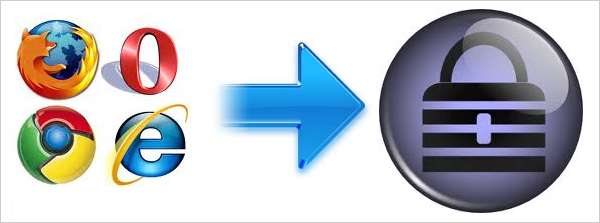
저장된 브라우저 비밀번호를 KeePass로 가져 오는 방법
Ubuntu 또는 Debian 기반 Linux 시스템에 KeePass Password Safe 설치
이제 개인 데이터를 안전하게 유지하는 방법을 보여 드렸으므로 다음은 온라인 계정, 홈 Wi-Fi 네트워크 및 보안 암호가 중요한 기타 장소에 대한 보안 암호를 만드는 방법에 대한 몇 가지 팁입니다.
명령 줄에서 임의 암호를 생성하는 10 가지 방법
Gibson Research Corporation 웹 사이트 ( www.grc.com ), 보안 전문가이자 개인 정보 보호 전문가 인 Steve Gibson이 운영합니다. 그의 완벽한 암호 페이지는 세 가지 다른 문자 집합을 사용하여 길고 고품질의 임의 암호를 생성합니다. 이 페이지에서 생성 된 비밀번호는 완전히 고유하며 다시는 생성되지 않습니다. 일회용 암호가 필요한 경우 Steve의 완벽한 종이 암호 페이지는 한 번만 사용할 수있는 편리한 패스 코드 카드를 무료로 간단하고 안전하게 생성 할 수있는 방법을 제공합니다.
Steve는 또한 TWiT TV의 Leo Laporte와 함께 Security Now라는 팟 캐스트 ( www.twit.tv ). 2005 년 8 월 첫 번째로 거슬러 올라가는 모든 Security Now 팟 캐스트의 아카이브는 다음에서 찾을 수 있습니다. http://www.grc.com/securitynow.htm .







